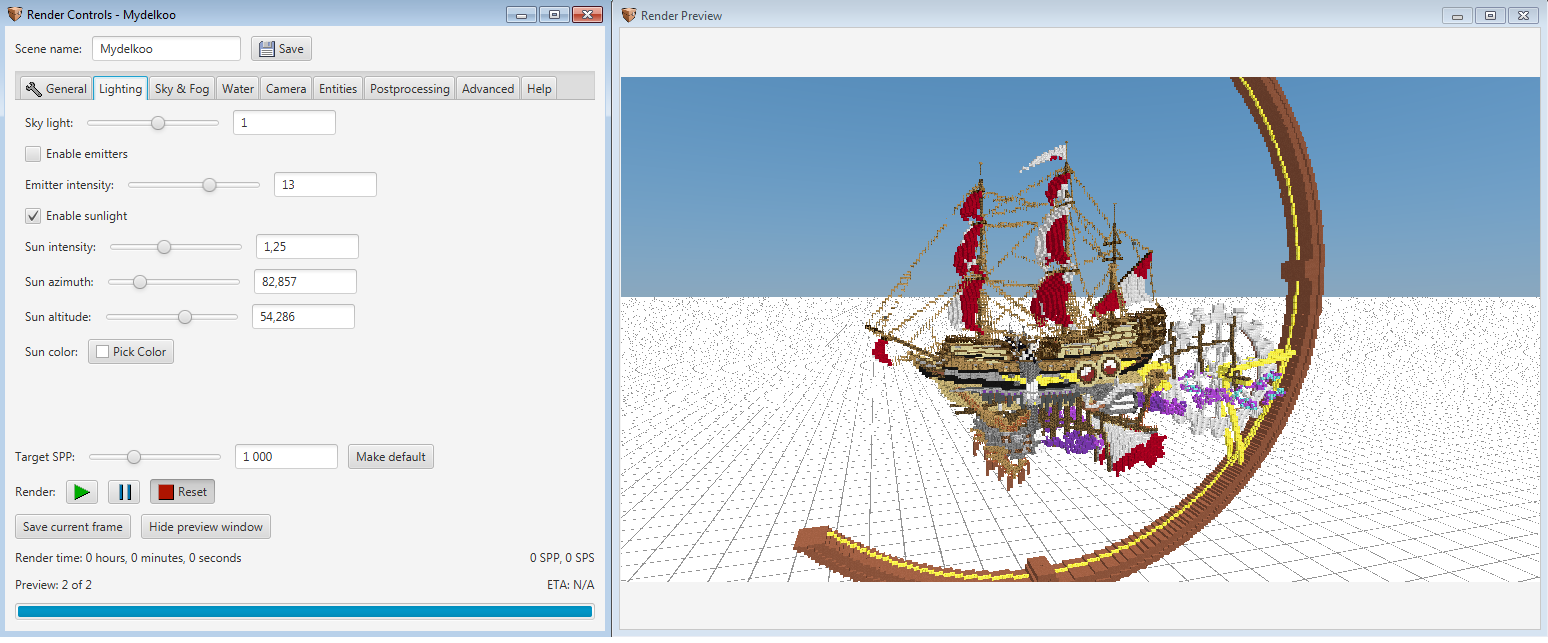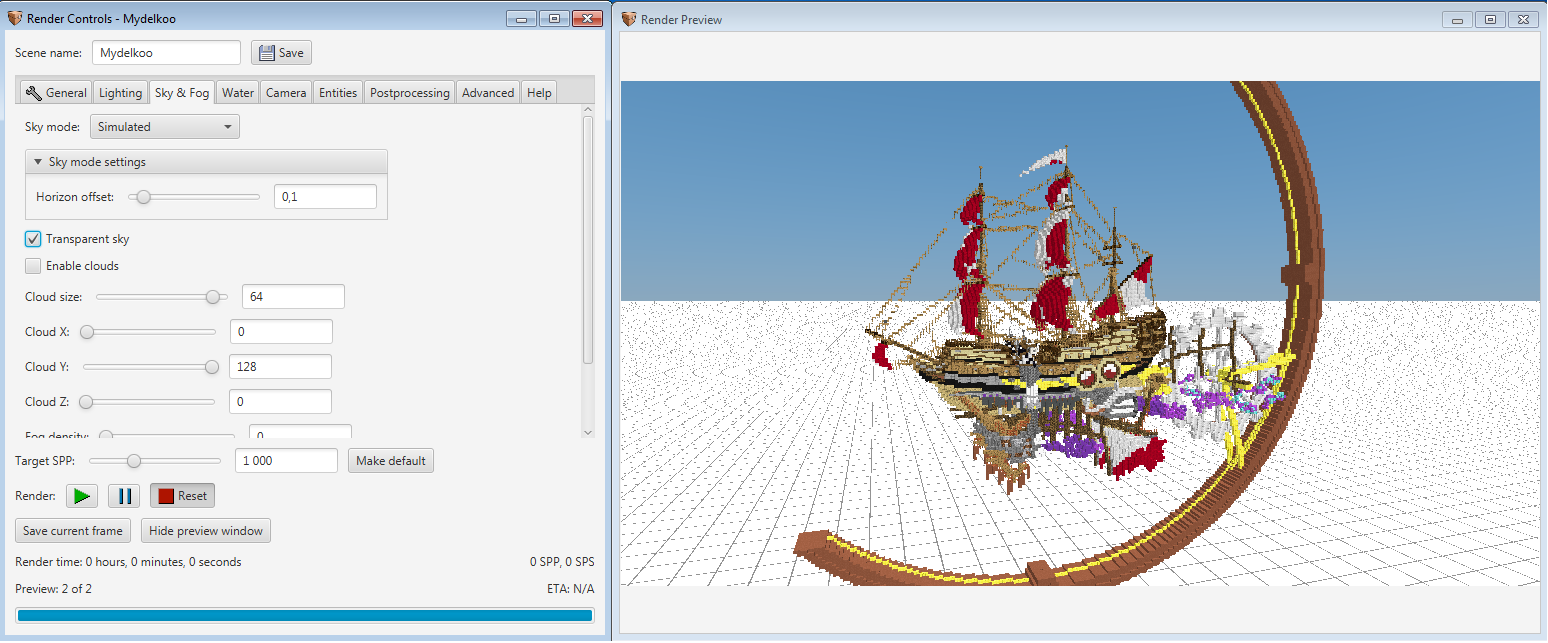Dzisiejszym programem, którym się zajmiemy jest Chunky. Prosty program przeznaczony do renderowania map minecraft. Poradnik kierowany jest do budowniczych o dużych umiejętnościach w budowaniu oraz dla tych mniej zaawansowanych, którym zależy na dobrej stronie wizualnej swoich budowli – program można pobrać z oficjalnej strony.
Render
Odpalamy program i konfigurujemy pod nasz komputer dzięki menu, które nam wyskoczy.
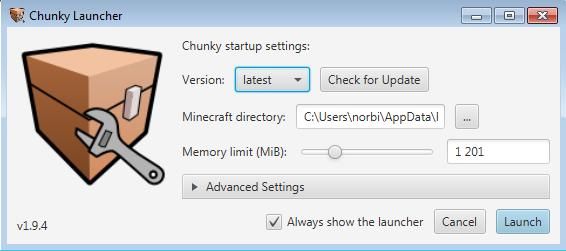
Ustawiamy tutaj również najważniejszą część, czyli Memory limit – ram przeznaczony na program.
Po kliknięciu Launch, otwiera nam się główne okienko. Interesuje nas tylko wybór mapy, znalezienie własnej budowli na minimapie oraz zaznaczenie odpowiednich chunków.
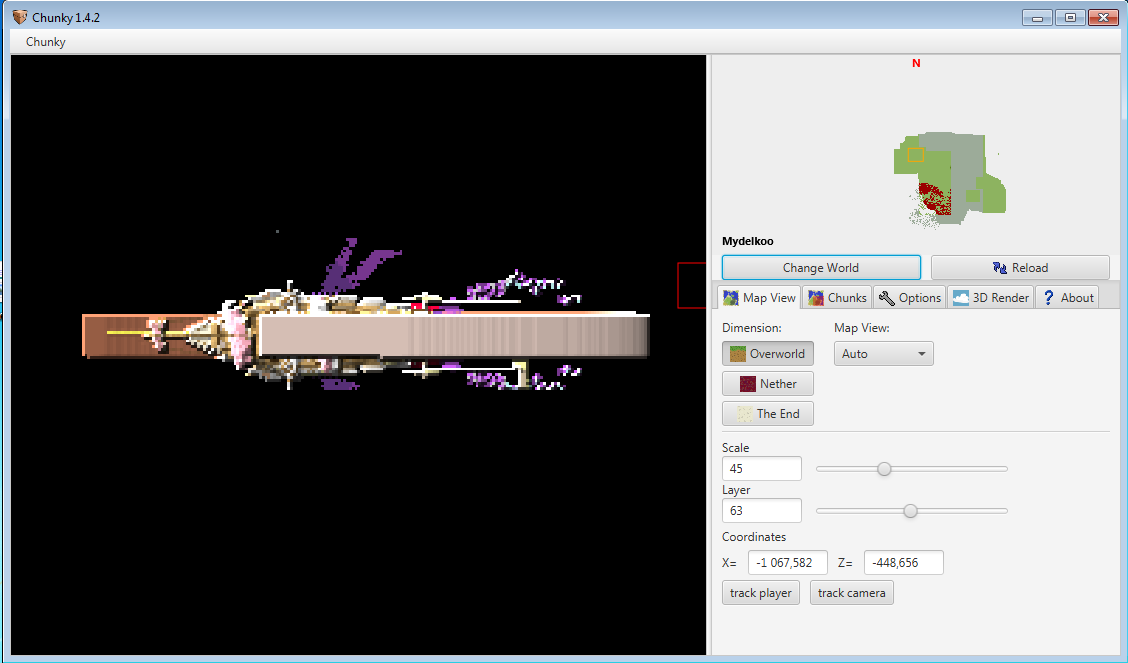
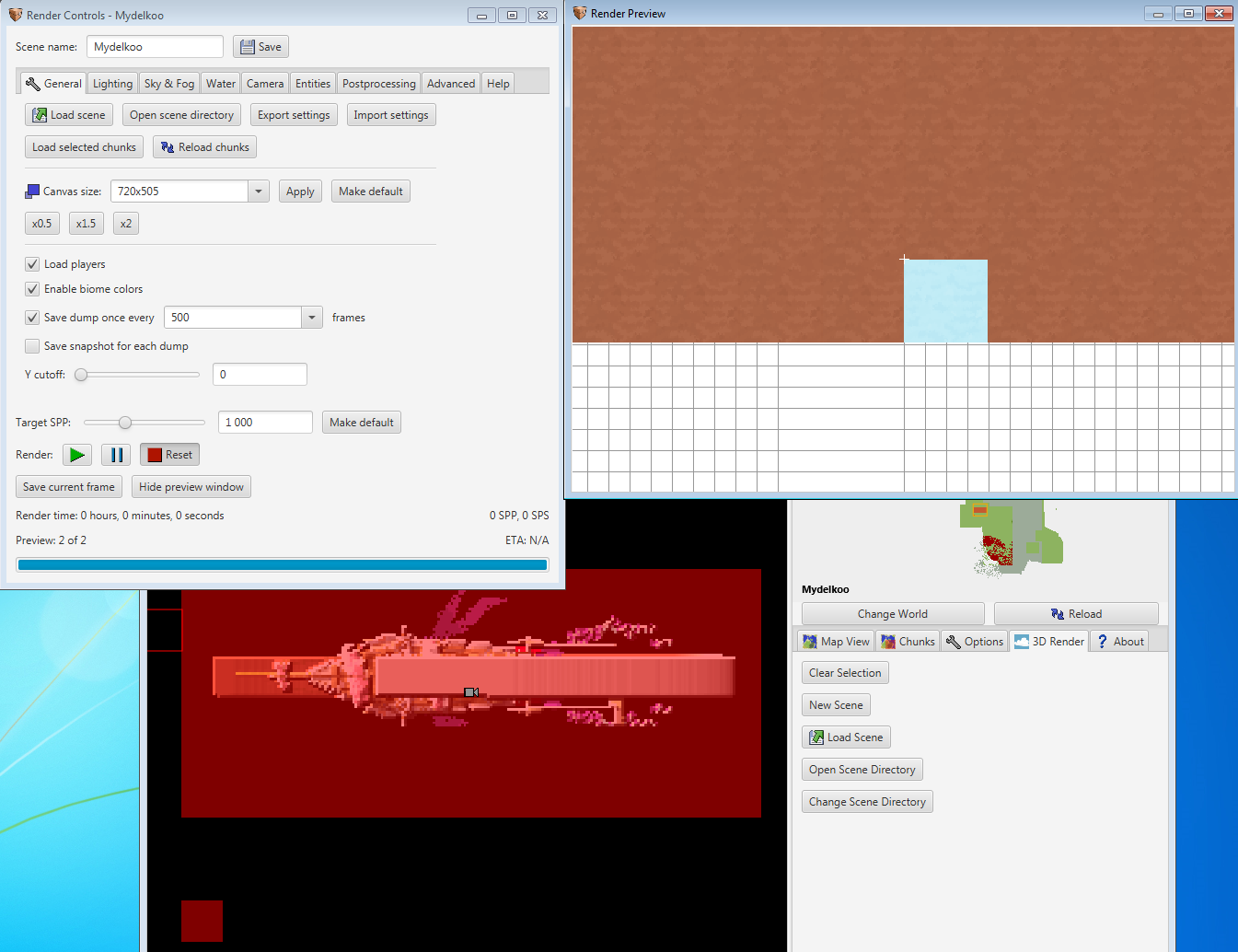
Naszym oczom ukazało się okienko, tak zwane Render controls, gdzie ustawiamy opcję dotyczące samego rendera, a po prawej stronie mamy obraz przedstawiający kamerę, którą za moment będziemy mogli manewrować.
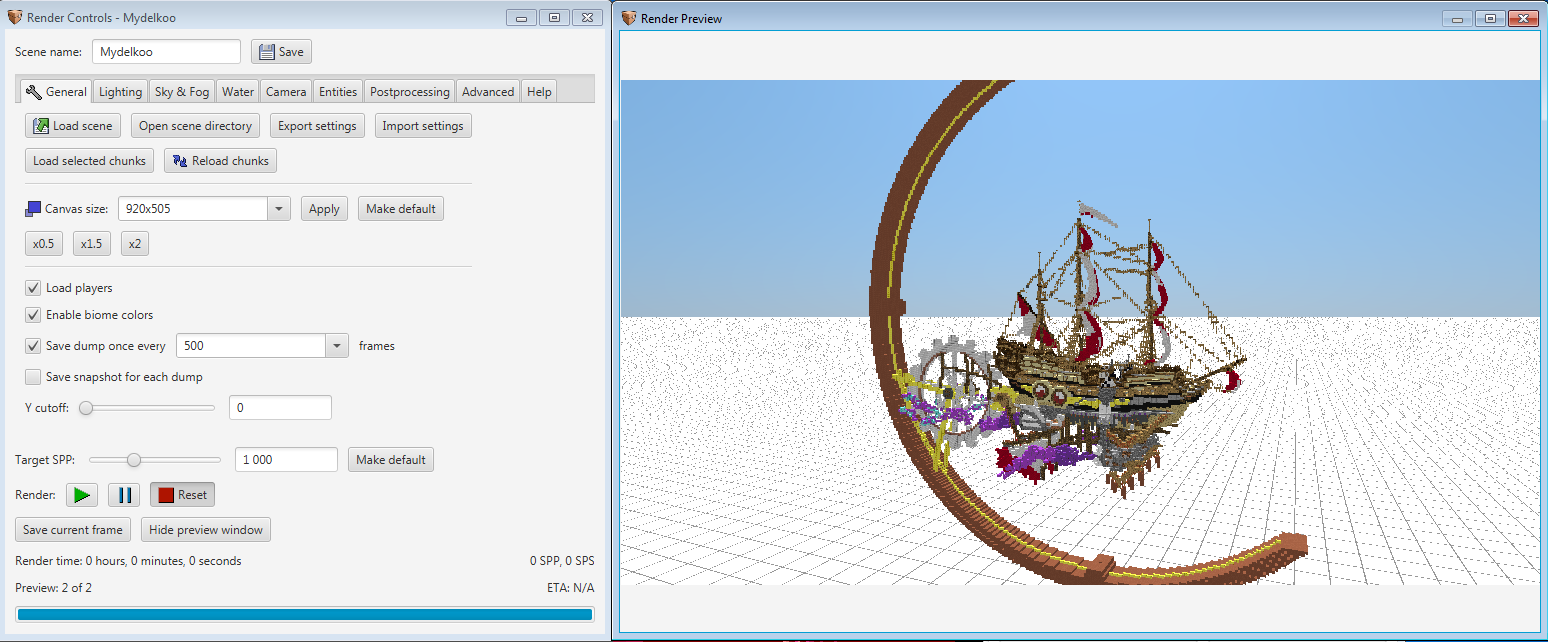
W zakładce General najważniejszą opcją jest możliwość edycji rozmiaru przyszłego rendera – w moim przypadku zastosuję rozmiarówkę 920×505. Oprócz tego, krótki opis ważniejszych zakładek:
Po wyrenderowaniu obrazu tak wygląda nasza podstawa pod obróbkę graficzną:

Po obróbce graficznej wszystko prezentuje się tak:

Zapraszam do komentowania poradnika, życzę powodzenia w zabawie z tym programem oraz zapraszam do wrzucania swoich prac do naszej forumowej galerii :)